Favorieten toevoegen of verwijderen in het register in Windows 10.
Wanneer we zoeken naar bepaalde Windows 10 how-to's, bestaan veel ervan uit het bewerken, verwijderen of toevoegen van nieuwe registers aan het systeem. Computernerds(Computer) proberen altijd nieuwe dingen en het wijzigen van het Windows-register(Windows Registry) is daar een van. Vandaag laat ik je zien hoe je een registersleutel(Registry) als favoriet kunt markeren .
Windows -systemen vertrouwen sinds de release van Windows 3.11 op registerbestanden . Het register of Windows -register is een database met informatie, instellingen en andere waarden met betrekking tot software en hardware die op het systeem is geïnstalleerd. Wanneer u een nieuw programma installeert, maakt de installatie een nieuwe subsleutel(Subkey) in het register. Deze subsleutel is heel specifiek voor dat programma en bevat informatie zoals de locatie, versie en het primaire uitvoerbare bestand.
(Add)Favorieten (Favorites)toevoegen of verwijderen(Remove) in het register(Registry) in Windows 10
Als u regelmatig enkele registersleutels bewerkt, is het gemakkelijker om ze te openen als u ze als favorieten toevoegt. In dit bericht gaan we in op de volgende onderwerpen:
- Voeg een registersleutel toe aan favorieten
- Registerfavorieten exporteren
- Register-favorieten samenvoegen
- Een registersleutel(Registry Key) verwijderen uit Favorieten
1] Voeg een registersleutel toe aan favorieten

Zoek nu naar het register dat u als favoriet wilt markeren.
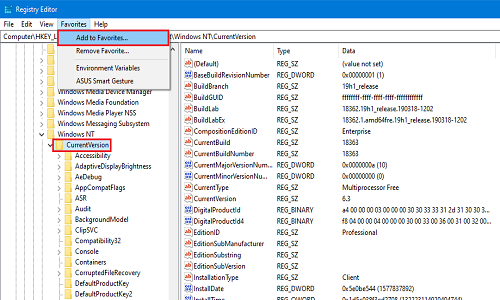
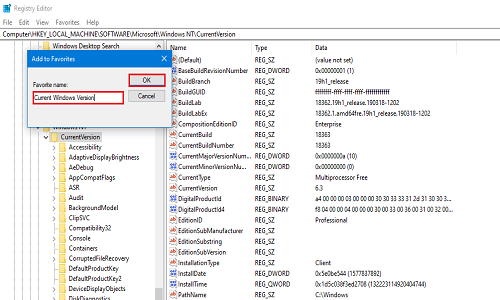
Om nu te controleren of het register als favoriet is gemarkeerd, klikt u opnieuw op Favorieten(Favorites) . Uw recent toegevoegde register zal aanwezig zijn in de lijst.
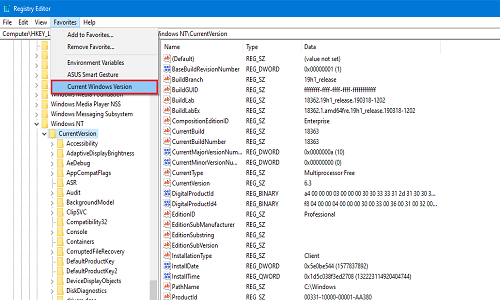
2] Register-favorieten exporteren
U kunt uw lijst met favoriete registers naar elke gewenste locatie exporteren. Deze stap is handig omdat wanneer de computer wordt geformatteerd of een schone installatie wordt uitgevoerd, het systeem de favoriete registers niet vasthoudt. Als u de door u aangebrachte wijzigingen in een van de registers wilt behouden, is exporteren en opslaan op een veilige plaats de beste optie voor u.

Navigeer nu naar het volgende register:
HKEY_CURRENT_USER\SOFTWARE\Microsoft\Windows\CurrentVersion\Applets\Regedit\Favorites
Het bevat elk register dat u ooit als favoriet hebt gemarkeerd.
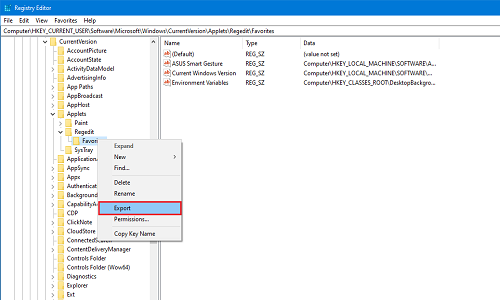
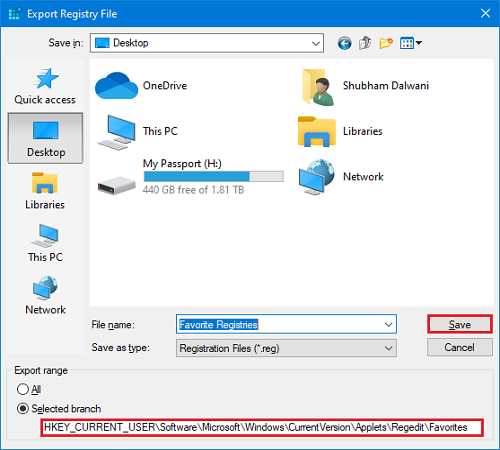
Plaats het opgeslagen bestand op een externe schijf of cloudopslag voor toekomstig gebruik.
3] Register-favorieten samenvoegen
Laten we aannemen dat het u gelukt is de registers naar een veiligere plaats te exporteren en dat uw systeem helaas is gecrasht. Dus, na een nieuwe installatie, wil je de geëxporteerde favoriete registers samenvoegen? In deze methode laat ik je zien hoe je ze kunt samenvoegen.
Navigeer naar de map waar je het het laatst hebt opgeslagen. Als het zich op de externe schijf bevindt, sluit u het aan en opent u de map waarin u het hebt opgeslagen.
Klik met de rechtermuisknop(Right-click) op het registerbestand en klik op Samenvoegen(Merge) of dubbelklik op het bestand. Als u hierom wordt gevraagd door Gebruikersaccountbeheer (UAC), klikt u op OK .

U krijgt nu twee prompts. Klik in de eerste op Ja(Yes) en in de tweede op OK .

Nu staan alle registers die u hebt bewerkt en gemarkeerd als favorieten terug op uw systeem. Om er zeker van te zijn dat de registers naar wens werken, start u uw systeem eenmaal opnieuw op.
4] Een registersleutel (Registry Key)verwijderen(Remove) uit Favorieten
Als u nu een register uit de favorieten wilt verwijderen, kunt u dit heel gemakkelijk verwijderen.

Ga naar de Menubalk(Menu bar ) en klik op Favorieten(Favorites) . Klik nu op Favoriet (Favorite)verwijderen(Remove) .
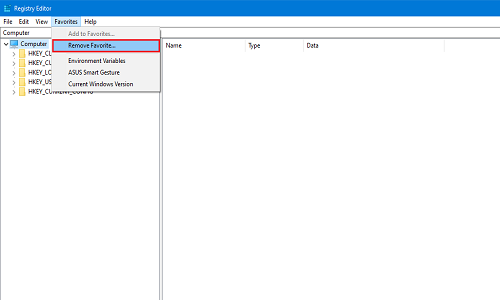
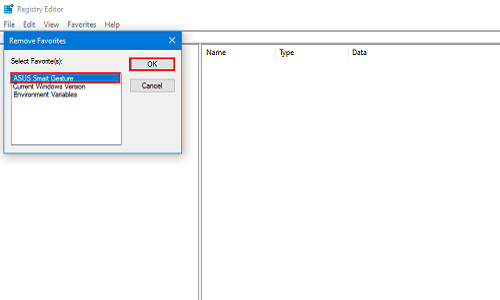
Om te controleren of het met succes is verwijderd of niet, klikt u opnieuw op Favorieten en zoekt u naar het register dat u zojuist hebt verwijderd.
In deze kleine vier methoden kunt u eenvoudig uw favoriete registers toevoegen en verwijderen. Laat ons in de reacties hieronder weten welke registers je het meest bewerkt.
Related posts
Hoe het register te bewerken vanaf de opdrachtprompt in Windows 10
Verwijder vergrendelde registersleutels met Register DeleteEx voor Windows 10
Schakel verticale tabbladen uit in Microsoft Edge met behulp van het register in Windows 10
Er is een fout opgetreden waardoor deze sleutel niet kan worden geopend in Windows 10
Schakel Web Capture in Microsoft Edge uit met Register in Windows 10
Hoe de nieuwe adresbalk te gebruiken vanuit de Register-editor in Windows 10
Gebeurtenis-ID 158-fout - Identieke schijf-GUID-toewijzing in Windows 10
Emuleer muisklikken door te zweven met Clickless Mouse in Windows 10
Hoe een beschadigd register in Windows 10 te repareren
Nieuwe functies in Windows 10 versie 20H2 Update oktober 2020
Gebroken registeritems in Windows repareren
Start bestanden eenvoudig met myLauncher voor Windows 10-computers
10 geweldige Windows 10-registerhacks die u misschien niet kent
Wat is Control Flow Guard in Windows 10 - Hoe zet ik het aan of uit?
Converteer EPUB naar MOBI - Gratis conversietools voor Windows 10
Gebroken registeritems repareren in Windows 10
Maak eenvoudige notities met PeperNote voor Windows 10
Hoe het oude zoekvak in de Verkenner van Windows 10 in te schakelen?
Microsoft Remote Desktop Assistant voor Windows 10
Verwisselbare opslagklassen en toegang uitschakelen in Windows 10
